인쇄하기
카메라를 PictBridge를 지원하는 프린터에 연결하면 카메라의 모니터에서 사진을 선택하여 인쇄할 수 있습니다.
시작하기:
 카메라와 프린터를 켜십시오.
카메라와 프린터를 켜십시오.
 프린터에서 인쇄 품질과 기타 설정을 지정하십시오.
프린터에서 인쇄 품질과 기타 설정을 지정하십시오.
-
인쇄하려는 사진이 포함된 카드를 재생하십시오.
 [
[ ]를 누르십시오.
]를 누르십시오.
 [
[ ]를 누른 후
]를 누른 후 
 를 눌러 [카드 슬롯 1] 또는 [카드 슬롯 2]를 선택한 다음
를 눌러 [카드 슬롯 1] 또는 [카드 슬롯 2]를 선택한 다음  또는
또는  를 누르십시오.
를 누르십시오.
 인쇄할 카드는 프린터에 연결된 후 변경할 수 없습니다.
인쇄할 카드는 프린터에 연결된 후 변경할 수 없습니다.
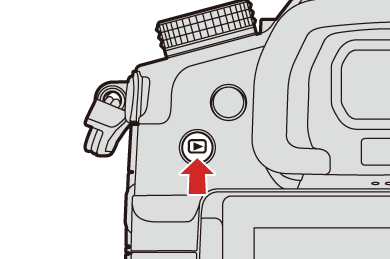
-
USB 연결 케이블로 카메라와 프린터를 연결하십시오. (
 USB 포트)
USB 포트)
-

 를 눌러 [PictBridge(PTP)]를 선택한 후
를 눌러 [PictBridge(PTP)]를 선택한 후  또는
또는  를 누르십시오.
를 누르십시오.
-

 를 눌러 사진을 선택한 후
를 눌러 사진을 선택한 후  또는
또는  를 누르십시오.
를 누르십시오.
 여러 장의 사진을 인쇄하려면
여러 장의 사진을 인쇄하려면  를 눌러 사진 선택 방식을 선택한 후 사진을 선택하십시오.
를 눌러 사진 선택 방식을 선택한 후 사진을 선택하십시오.
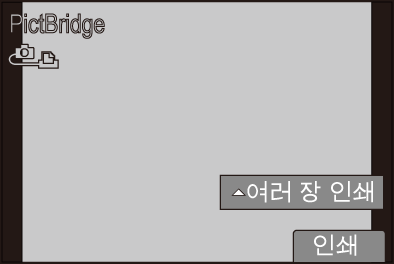
[복수 선택]
인쇄할 사진을 선택합니다.
-



 를 눌러 사진을 선택한 후
를 눌러 사진을 선택한 후  또는
또는  를 누르십시오.
를 누르십시오.
 설정을 취소하려면
설정을 취소하려면  또는
또는  를 다시 누르십시오.
를 다시 누르십시오.
-
[DISP.]를 눌러 선택을 종료하십시오.
[모두 선택]
저장한 사진 모두를 인쇄합니다.
[등급]
[등급] 레벨 [ 1]에서 [
1]에서 [ 5]까지의 모든 사진을 인쇄합니다.
5]까지의 모든 사진을 인쇄합니다.
-
인쇄 설정을 지정하십시오.
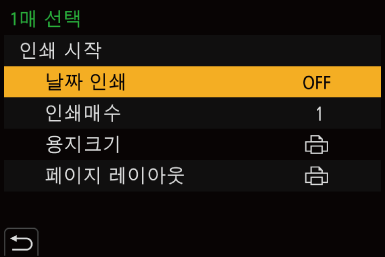
-
인쇄를 시작하십시오.
 [인쇄 시작]을 선택한 후
[인쇄 시작]을 선택한 후  또는
또는  를 누르십시오.
를 누르십시오.
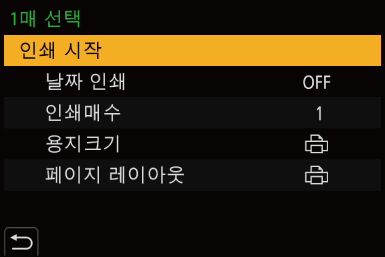
 설정 항목(인쇄 설정)
설정 항목(인쇄 설정)
|
[인쇄 시작] |
인쇄를 시작합니다. |
|
[날짜 인쇄] |
날짜로 인쇄를 설정합니다.
|
|
[인쇄매수] |
인쇄 매수를 설정합니다(최대 999매). |
|
[용지크기] |
용지 크기를 설정합니다. |
|
[페이지 레이아웃] |
테두리 추가 여부와 각 용지에 인쇄할 이미지 수를 설정합니다. |
|
(자세한 사항은 프린터의 사용 설명서를 참조하십시오.)
– 비디오 촬영/[6K/4K 포토]/[포스트 포커스] |

